 Sun Management Center 설정
Sun Management Center 설정
단계
-
설치 환경을 설정합니다. 자세한 내용은 Sun Management Center 설치의 1단계를 참조하십시오.
-
Sun Management Center sbin 디렉토리로 변경합니다. 예를 들면 다음과 같습니다.
# cd /opt/SUNWsymon/sbin
/opt 이외의 디렉토리에 Sun Management Center를 설치한 경우, /installdir/SUNWsymon/sbin으로 변경합니다. 여기서 installdir은 지정한 디렉토리입니다.
-
다음을 입력하여 설정을 실행합니다.
# ./es-guisetup
설정 화면이 나타납니다.
그림 1–4 설정 화면
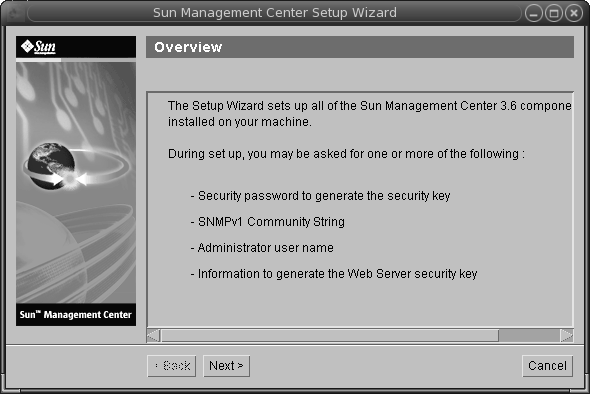
-
화면 프롬프트를 따릅니다.
-
/var/opt/SUNWsymon/install/setup-responses-file 파일에 설정 응답을 모두 저장할 수 있습니다. 다른 시스템에서 현재 시스템의 설정을 복제해야 하는 경우 setup-responses-file 파일이 유용합니다.
-
응답 파일을 만들지 않고 설정을 계속 진행하려면 다음을 누릅니다.
-
응답 파일을 만들려면 응답 데이터 저장을 선택하고 다음을 누릅니다.
-
-
Sun Management Center 보안 키를 생성합니다.
두 필드 모두에 암호를 입력하고 다음을 눌러 보안 키를 생성합니다.
모든 Sun Management Center 프로세스 간에 통신하려면 암호화된 암호 키가 필요합니다. 이 키는 사용자가 지정한 암호를 기반으로 생성되는데, 암호는 길이가 1-8자이고 공백이 없어야 합니다. 8자가 넘는 암호는 뒷부분이 생략되어 8자가 됩니다.
주 –해당 시스템의 보안 키를 생성하는 데 사용한 암호를 안전한 곳에 기록해 두면나중에 시스템의 보안 키를 다시 생성할 때 사용할 수 있습니다. 보안 키 재생성의 설명과 같이 필요한 경우 나중에 보안 키를 변경할 수도 있습니다.
-
SNMPv1 커뮤니티 보안 문자열을 지정합니다.
커뮤니티 문자열은 SNMP 보안에 사용되며 기본적으로 public으로 설정됩니다.
커뮤니티 문자열을 public이나 private이 아닌 다른 값으로 설정하여 보다 나은 SNMP 보안을 제공합니다.
 주의 –
주의 – Sun Management Center를 설치한 모든 시스템에 동일한 SNMP 커뮤니티 문자열을 사용해야 합니다. 시스템마다 다른 커뮤니티 문자열을 사용하면 시스템과 Sun Management Center 구성 요소 간 SNMP 통신은 작동하지 않습니다.
-
UNIX 관리자 계정으로 유효한 Solaris/Linux 사용자 이름을 입력하고 다음을 누릅니다.
설정 프로세스는 SNMP 포트가 사용 중인지 확인합니다.
-
SNMP 포트가 사용 중이면 SNMP 포트 충돌 화면이 나타납니다.
그림 1–5 SNMP 포트 충돌 화면
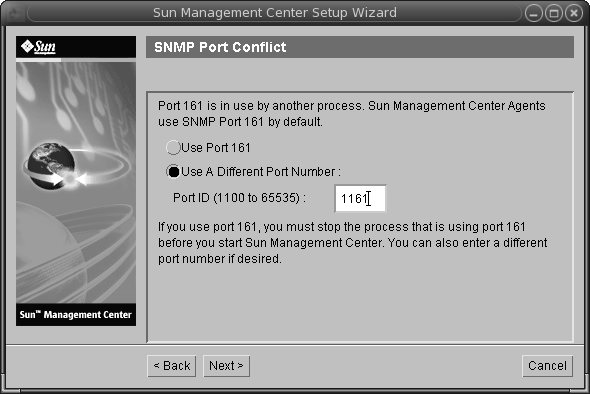
-
포트 충돌을 해결합니다.
대부분의 경우, 포트 161은 SNMP 데몬에 할당되어 사용되는 기본 포트입니다. 하지만 다른 프로세스나 데몬에서 포트 161을 사용할 수도 있습니다. SNMP 데몬에 대한 일부 타사의 강화된 대체품이 시스템에 설치되어 있을 수 있습니다. Sun Management Center 에이전트가 그러한 데몬입니다.
1161 등의 다른 포트 번호를 사용하는 것이 좋습니다.
-
Sun Management Center에 다른 포트 번호 할당
-
다른 포트 번호 사용을 누릅니다.
포트의 사용 여부 확인에 대한 지침은 포트 사용 여부 확인을 참조하십시오.
-
예를 들어 1161과 같은 포트 번호를 포트 ID 필드에 입력하고 다음을 누릅니다.
주 –이 대체 포트 번호를 기록해 둡니다. 나중에 JumpStart를 사용하는 에이전트를 설치하거나 에이전트 업데이트-이미지 도구를 사용하여 Sun Management Center 에이전트를 업데이트해야 하는 경우, 이 번호가 필요합니다.
-
-
포트 161을 사용하려면 포트 161 사용을 선택하고 다음을 누릅니다.
-
-
포트 161을 사용하는 경우, 수동으로 SNMP 데몬 snmpdx를 중지 및 비활성화하라는 메시지가 표시됩니다.
주 –(Solaris 10에서) 포트 161을 사용하는 경우, 수동으로 SNMP 데몬 SMA를 중지 및 비활성화하라는 메시지가 표시됩니다.
기본적으로 Linux에는 SNMP 데몬이 없습니다.
-
SNMP 데몬 snmpdx를 자동으로 중지하고 비활성화하려면 SNMP 데몬 snmpdx 중지 및 비활성화가 선택되어 있는지 확인한 후 다음을 누릅니다.
 주의 –
주의 – 시스템 SNMP 데몬을 중지하고 비활성화하면 포트 161을 사용하는 실제 프로세스가 정지된다고 보장하지는 않습니다. 포트 161을 사용하는 실제 데몬 프로세스를 판별하려면 모든 /etc/rcN 및 /etc/rcN.d 파일을 수동으로 검토해야 합니다. 여기서 N은 0 - 6 및 S입니다. 포트 161을 사용하는 프로세스를 정의하는 파일을 확인한 경우, 파일의 이름을 변경하여 프로세스를 비활성화할 수 있습니다. 예를 들면 다음과 같습니다
/etc/rc3.d# mv S76snmpdx s76snmpdx
Sun Management Center를 시작하기 전에 161 포트를 사용하는 다른 모든 프로세스를 중지해야 합니다.
-
SNMP 데몬 SMA를 중지 및 비활성화하려면 /etc/init.d 디렉토리로 이동합니다. ./init.sma stop을 입력합니다.
-
-
Sun Management Center 포트가 사용 중인 경우, 포트 충돌을 해결하라는 메시지가 나타납니다.
다음 순서대로 포트를 확인합니다 - 트랩 서비스, 이벤트 서비스, 토폴로지 서비스, 구성 서비스, 플랫폼 에이전트, cst 서비스, 메타데이터 서비스, 데이터베이스, 조회 서비스, 웹 서버 기본 포트 및 웹 서버 보안 포트.
사용 중인 포트가 있으면 사용하지 않는 포트 번호를 입력하라는 메시지가 표시됩니다. 해당 필드에 사용되지 않은 포트 번호를 입력한 후 다음을 누릅니다.
-
웹 서버 보안 키를 생성합니다.
그림 1–6 웹 서버 보안 키 생성
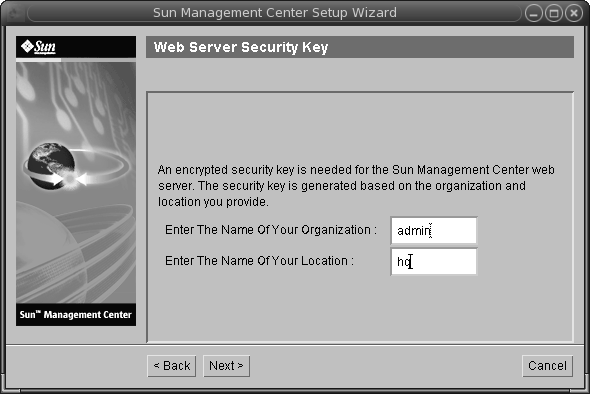
Sun Management Center 웹 서버에 암호화된 보안 키가 필요합니다. 키는 조직의 이름 및 직위를 기반으로 생성됩니다. 입력하는 이름에 공백을 사용할 수 없습니다.
조직 이름과 웹 서버 보안 키를 생성할 위치 이름를 입력하고 다음을 누릅니다.
예를 들어, 조직 이름 필드에 admin을 입력할 수 있으며, 장소 필드에 headquarters를 입력할 수 있습니다.
주 –보안 키를 생성하는 데 사용한 암호를 안전한 곳에 기록해 두면 나중에 특정 시스템의 보안 키를 다시 생성해야 할 때 사용할 수 있습니다.
-
설정 선택을 확인합니다.
설정 프로세스는 선택한 제품에 따라 몇 분에서 30분 정도 또는 그 이상의 시간이 필요할 수도 있습니다.
기본 제품 설정에 실패하면 기본 제품 설정에 실패했음을 알리는 메시지가 표시됩니다. 또한 세부 정보가 기록된 로그 파일을 확인하라는 메시지가 표시됩니다. 로그 파일의 이름이 표시됩니다.
-
애드온을 설치한 경우 다음을 눌러 애드온을 설정합니다.
일부 애드온 제품은 Sun Management Center 3.6 설치 CD에 포함되어 있습니다. 이러한 애드온은 애드온 제품 선택 패널에 나열된 애드온입니다. 각 애드온 설정 방법에 대한 자세한 내용은 각 애드온에 대한 Sun Management Center 부록을 참조하십시오. 각 부록에는 특정 애드온에 대한 설정 절차가 나와 있습니다.
 주의 –
주의 – Monitoring and Management of A5x00 and T3 Devices 애드온을 선택한 경우 Sun StorEdge A5x00 패키지 의 설명과 같이 필요한 패치를 서버에 적용하도록 합니다. 또한 T3 저장 장치의 설명과 같이 각 T3 IP 주소, 이더넷 주소 및 이름을 서버 시스템 파일에 추가합니다.
-
시작할 구성 요소를 선택하여 제품을 시작하고 다음을 누릅니다.
Sun Management Center 시작 및 중지에 대한 자세한 내용은 8 장, Sun Management Center 시작 및 중지를 참조하십시오.
 주의 –
주의 – 네트워크가 네트워크 주소 변환(NAT)을 사용하는 경우에는 다음을 누릅니다. NAT 지원 활성화의 설명과 같이 Sun Management Center를 시작하기 전에 es-config 명령줄 유티리티를 사용하여 NAT를 위해 시스템을 구성합니다.
그림 1–7 제품 시작
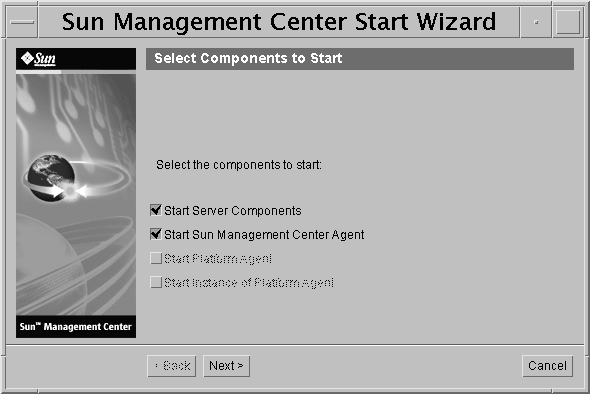
-
-
터미널 창에서 다음을 입력하여 콘솔을 시작합니다. ./es-start —c& .
Java 콘솔 로그인 화면이 나타납니다.
그림 1–8 콘솔 시작
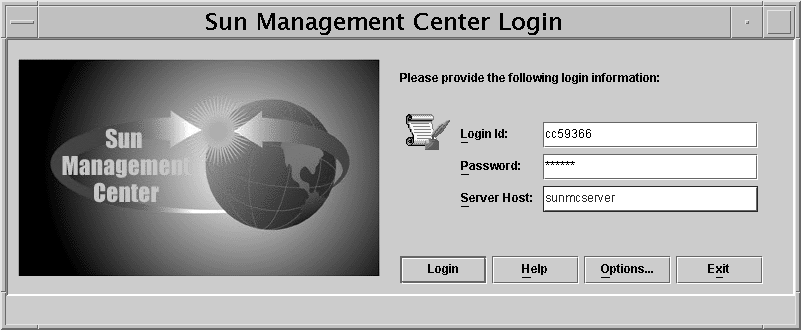
정보 –Java 콘솔에 도움말이 나타나지 않을 경우 javaconsole.properties 파일에서 브라우저 경로를 수정합니다. 콘솔 계층을 설치한 경우 이 파일은 /var/opt/SUNWsymon/cfg/에 있습니다. 그렇지 않으면 이 파일은 /opt/SUNWsymon/cfg/에 있습니다.
기본 도메인을 선택하라는 메시지가 표시되고 아래와 유사한 화면이 나타납니다.
그림 1–9 Sun Management Center 기본 도메인
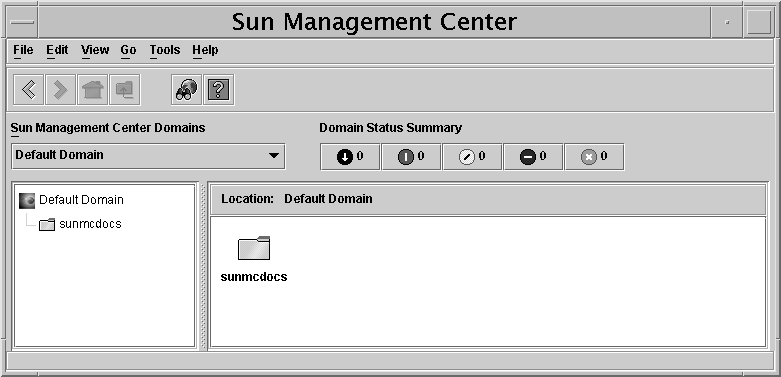
주 –(Solaris 10에서) Sun Management Center를 설치 및 설정하면 서비스가 Service Management Facility(SMF) 서비스로 실행됩니다. 선택한 계층에 따라 적절한 서비스가 시작됩니다.
제품 사용에 대한 자세한 내용은 Sun Management Center 3.6 사용 설명서를 참조하십시오.
- © 2010, Oracle Corporation and/or its affiliates
